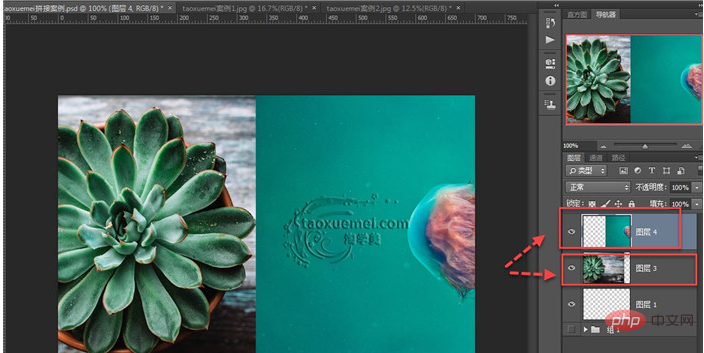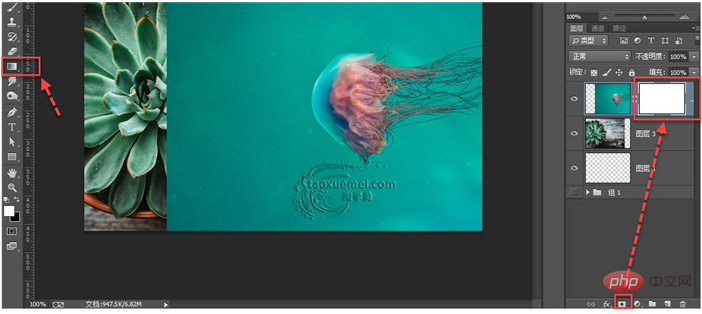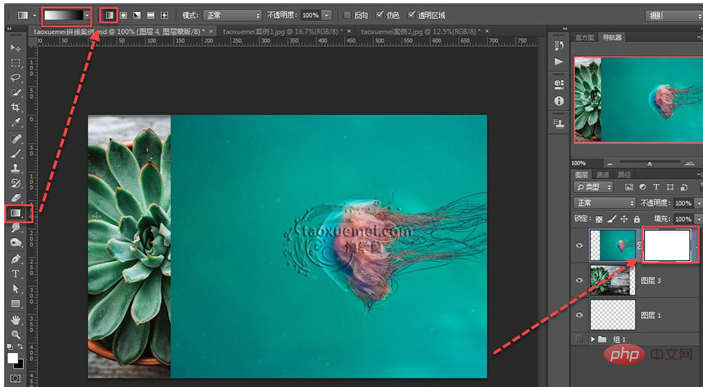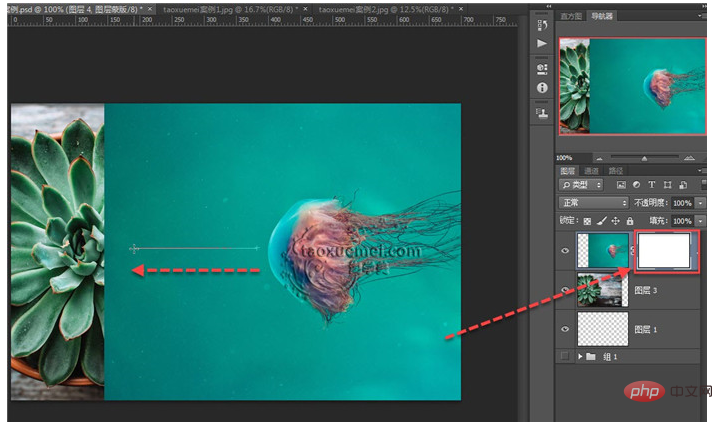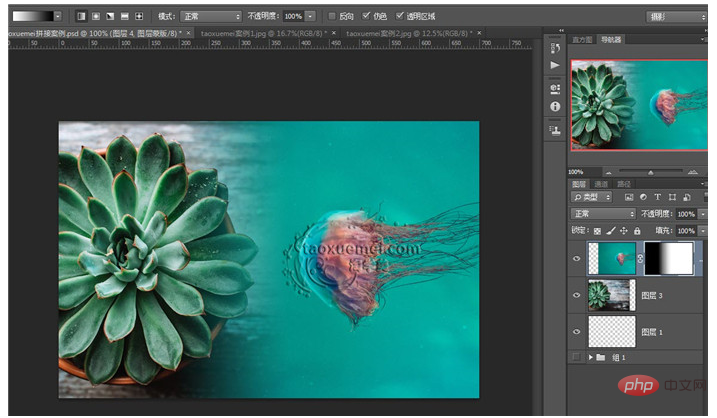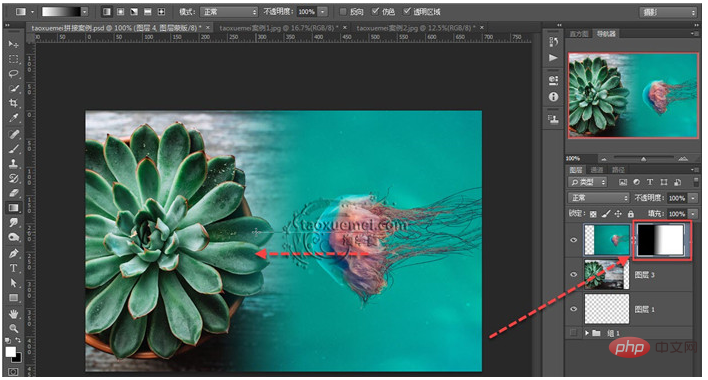Méthode PS pour éliminer les traces d'épissage : créez d'abord une nouvelle toile, ajoutez deux images qui doivent être assemblées, puis ajoutez un masque à l'image, sélectionnez le calque et cliquez pour sélectionner l'outil de dégradé à gauche ; barre d'outils ; puis laissez la zone de dégradé recouvrir l'objet image ci-dessous ; enfin, définissez le mode de dégradé sur [Dégradé linéaire] et faites glisser la souris pour que les bords de l'image se mélangent naturellement.

L'environnement d'exploitation de cet article : système Windows 7, version Adobe Photoshop CS6, ordinateur Dell G3.
Recommandation : "Tutoriel PS"
1. Créez une nouvelle toile et ajoutez deux images qui doivent être assemblées. Pour plus de détails, veuillez vous référer à l'effet d'image dans. l'image ci-dessous est requise. Le calque d'image que vous utilisez est en haut. L'image d'arrière-plan disparaîtra après le dégradé, donc l'arrière-plan de l'image en bas doit être plus large,

2. Cliquez pour sélectionner le dégradé dans la barre d'outils de gauche Après avoir utilisé l'outil, vous pouvez également opérer directement sur l'image, mais cette méthode détruit le matériau d'origine et ne favorise pas les modifications ultérieures, nous devons donc ici ajouter un masque à l'image, sélectionnez le calque et cliquez sur le bouton du masque en bas de la colonne de droite. À ce moment, une vignette du masque apparaît sur le calque. Toutes les opérations de dégradé sont effectuées sur le masque, ce qui protège le matériau et le rend. modifications ultérieures faciles.

3. Ajustez la position de l'image supérieure de sorte que sa zone de dégradé recouvre l'objet de l'image inférieure, puis cliquez pour sélectionner le masque. Dans la barre d'outils de dégradé en haut, vous pouvez choisir la forme du dégradé. Ici, je choisis [Dégradé de la couleur de premier plan à la couleur d'arrière-plan], et la méthode de dégradé est [Dégradé linéaire],

4. Sélectionnez Masquer, maintenez le bouton gauche de la souris enfoncé et tracez une ligne droite horizontalement de droite à gauche, sans dépasser le bord de l'image. Si c'est votre première fois, vous pouvez hardiment tirer pour voir l'effet. et ressentez-le.

5. Tirez jusqu'au bout et relâchez le bouton gauche de la souris, vous pouvez voir l'effet de dégradé, comme indiqué dans l'image ci-dessous, le bord de l'image n'est pas visible La fusion est très naturelle et l'effet est bon,

6. Si vous n'êtes pas satisfait de l'effet dégradé, vous pouvez à nouveau faire glisser le bouton gauche de la souris pour affichez l'effet de dégradé et faites glisser la ligne pour l'allonger. L'effet devrait également être meilleur, vous pouvez en essayer davantage jusqu'à ce que vous soyez satisfait.

Il existe de nombreuses situations pour assembler des images. Une méthode ne peut pas résoudre tous les problèmes. Vous devez toujours choisir une méthode appropriée pour des problèmes spécifiques. opérations, vous pouvez laisser un message ci-dessous pour en discuter.
Ce qui précède est le contenu détaillé de. pour plus d'informations, suivez d'autres articles connexes sur le site Web de PHP en chinois!